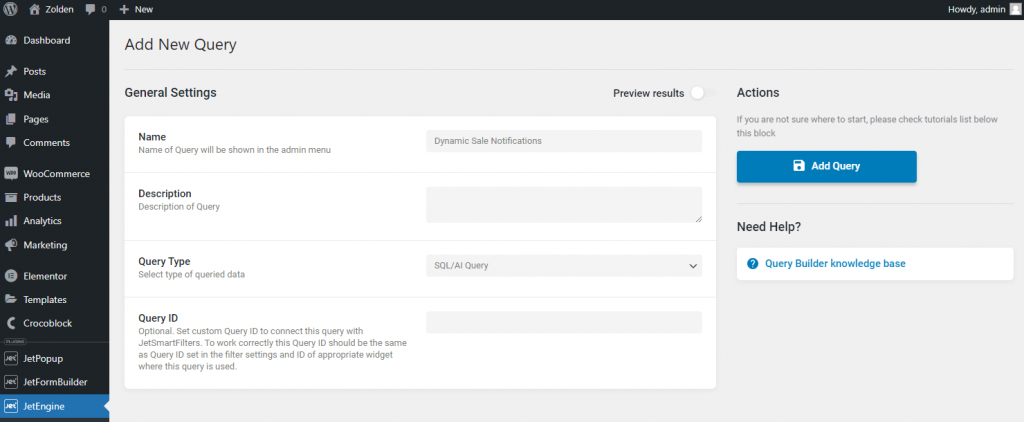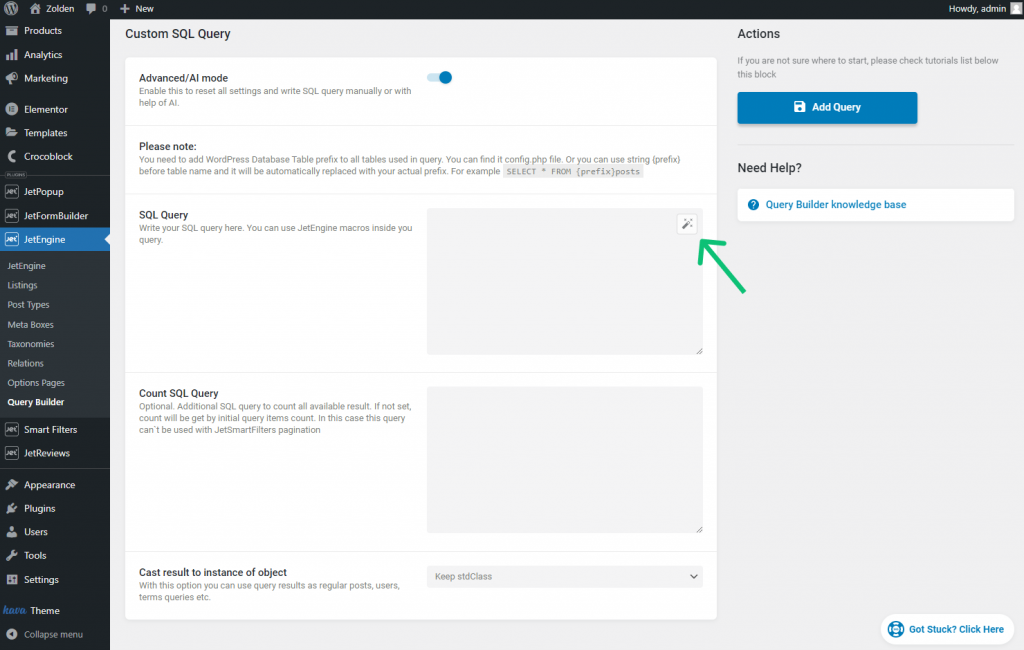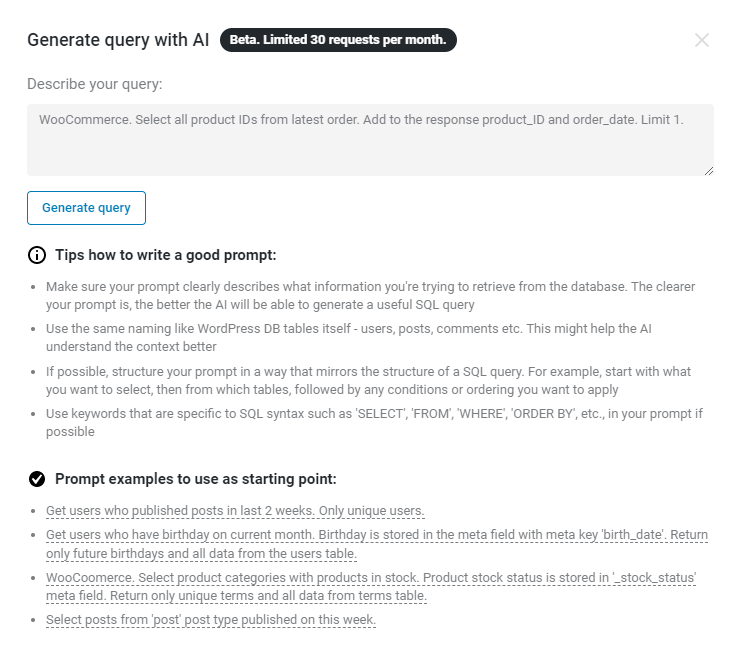Como criar notificações de venda dinâmicas para consulta SQL WooCommerce com Open AI
Crie a consulta SQL
Siga o caminho JetEngine> Query Builder e pressione o botão “Adicionar novo” .
Dê um nome à consulta e selecione o tipo de consulta “Consulta SQL/AI” .
Ative a alternância do modo Avançado/AI e você verá que as configurações são diferentes das que você decidiu escrever a consulta SQL manualmente.
Para usar IA, pressione o ícone do bastão mágico e o pop-up para geração da consulta SQL aparecerá.
Atualmente, você pode fazer 30 solicitações por mês com o plano de assinatura Vitalícia e 5 solicitações por mês com outras assinaturas.
Agora o fundamental é escrever o prompt correto para que a IA entenda a solicitação.
Entrei no “WooCommerce. Selecione todos os IDs de produtos do pedido mais recente. Adicione à resposta product_ID e order_date. Limite 1.” texto na área de texto Descreva sua consulta .
Clique no botão “Gerar consulta” e obtenha uma consulta gerada.
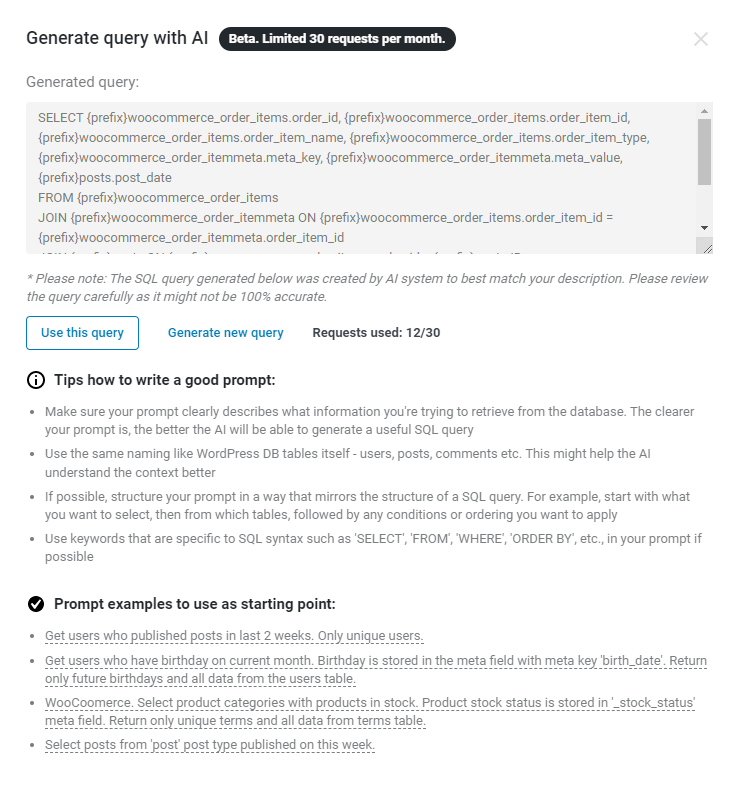 Verifique e pressione o botão “Usar esta consulta” . Depois disso, você poderá ver a consulta gerada no campo Consulta SQL .
Verifique e pressione o botão “Usar esta consulta” . Depois disso, você poderá ver a consulta gerada no campo Consulta SQL .
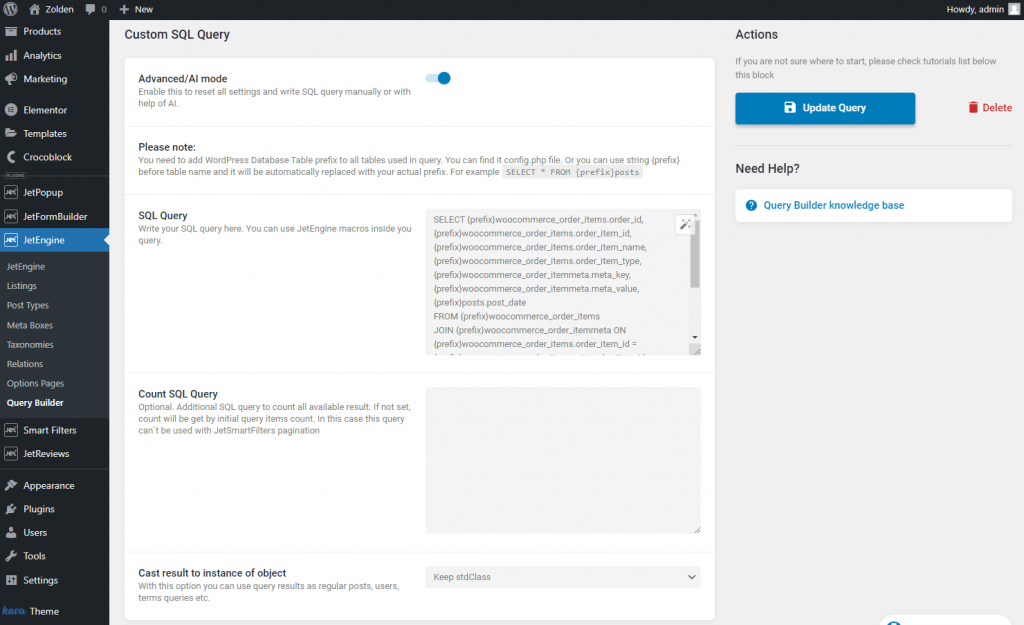 Retorne ao topo da página e ative o botão Visualizar resultados .
Retorne ao topo da página e ative o botão Visualizar resultados .
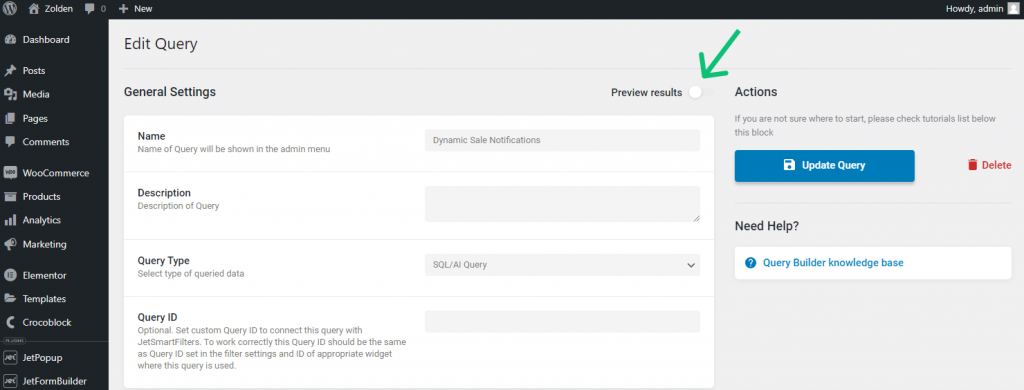 Na parte inferior do pop-up de visualização, você pode ver os detalhes do último pedido. O order_item_name corresponde ao último pedido (shorts jeans de cintura alta) no meu site.
Na parte inferior do pop-up de visualização, você pode ver os detalhes do último pedido. O order_item_name corresponde ao último pedido (shorts jeans de cintura alta) no meu site.
Após terminar, pressione o botão “Adicionar/Atualizar Consulta” .
Crie um item de listagem
Vá para a guia JetEngine> Listagens e clique no botão “Adicionar novo” .
No pop-up Configurar item de listagem , escolha a fonte “Query Builder” e escolha também a consulta necessária. Insira o nome do item da listagem e escolha a visualização da listagem “Elementor” . Em seguida, clique no botão “Criar item de listagem” .
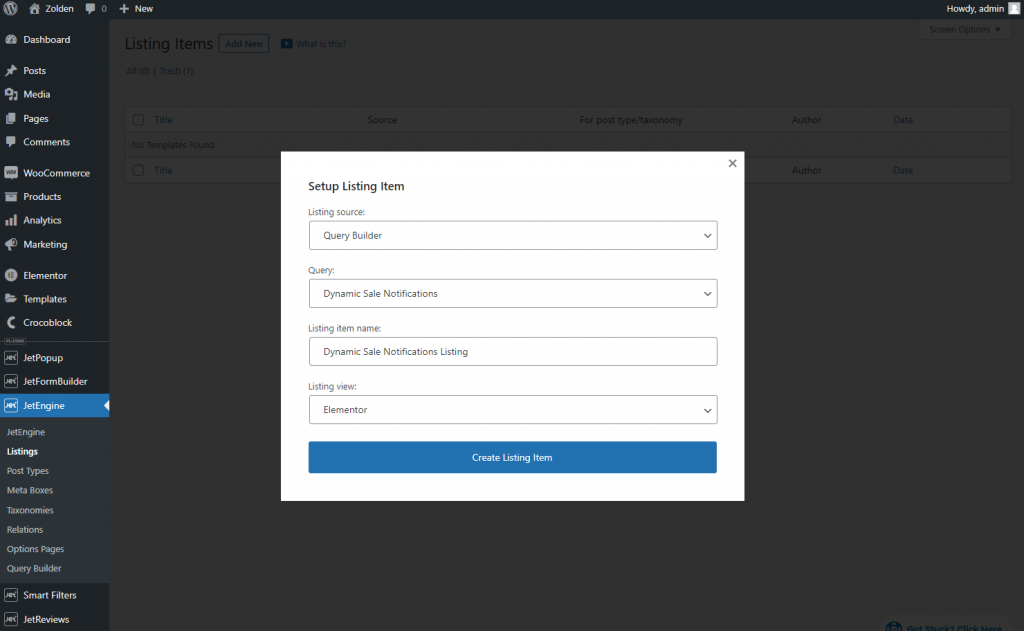 Para mostrar o rótulo “Alguém comprou”, usei o widget Cabeçalho .
Para mostrar o rótulo “Alguém comprou”, usei o widget Cabeçalho .
Usei o widget Dynamic Field para exibir os detalhes do pedido. Para saber mais, vá para Visão geral do widget de campo dinâmico .
Para mostrar o título do produto, selecione a fonte “Post/Term/User/Object Data” e o campo de objeto “order_item_name”.
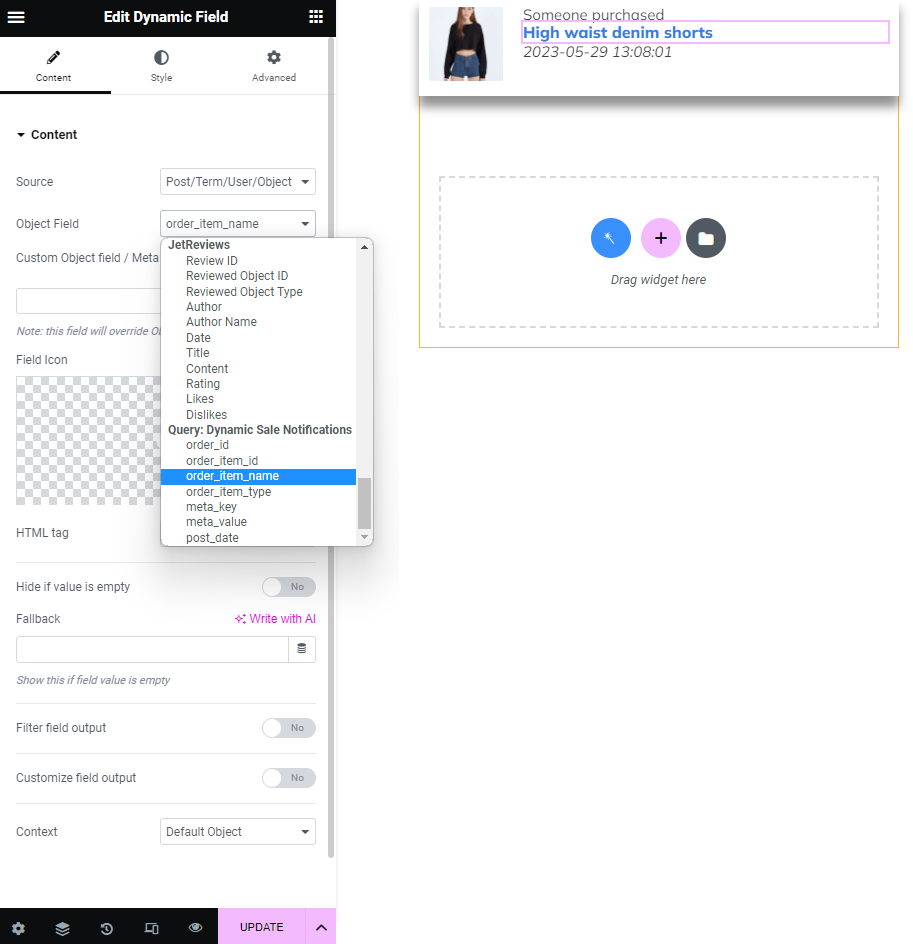 Para exibir quanto tempo se passou desde a compra, selecione a fonte “Post/Term/User/Object Data” e o campo de objeto “post_date” .
Para exibir quanto tempo se passou desde a compra, selecione a fonte “Post/Term/User/Object Data” e o campo de objeto “post_date” .
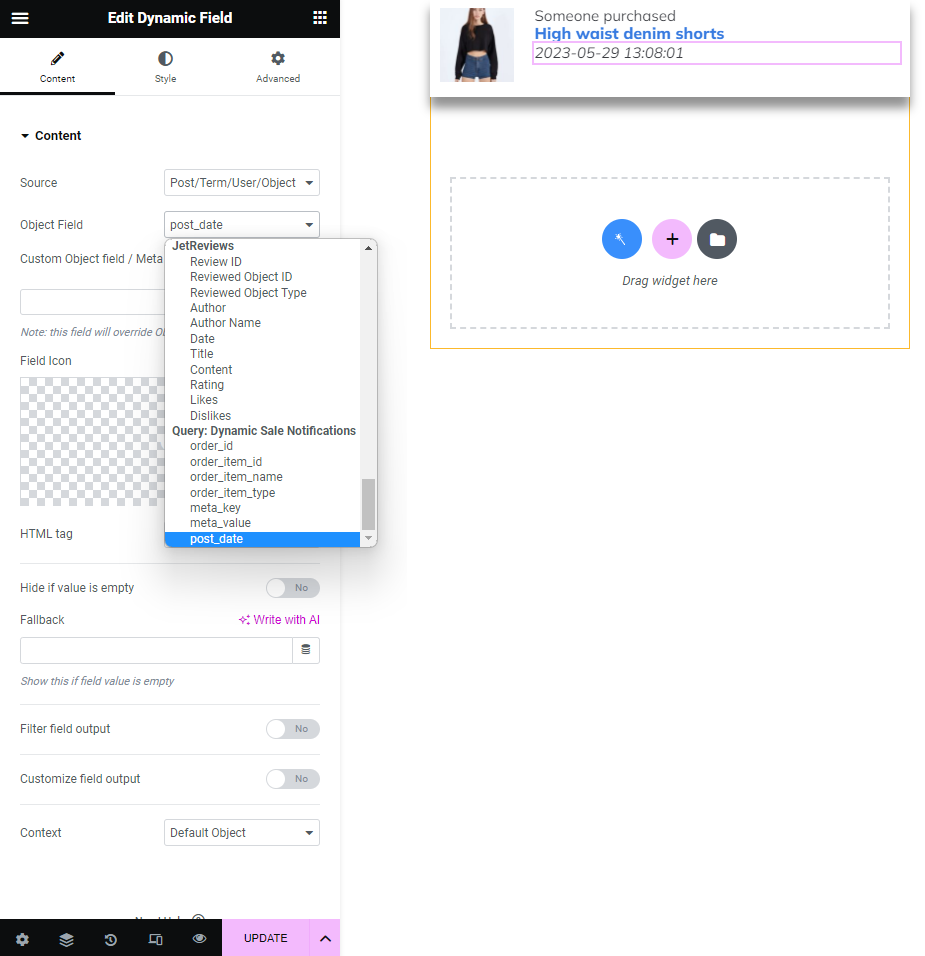 Em seguida, ative a alternância de saída do campo Filtro e escolha o retorno de chamada “Diferença de tempo legível por humanos” . Além disso, você pode usar a opção Personalizar saída do campo .
Em seguida, ative a alternância de saída do campo Filtro e escolha o retorno de chamada “Diferença de tempo legível por humanos” . Além disso, você pode usar a opção Personalizar saída do campo .
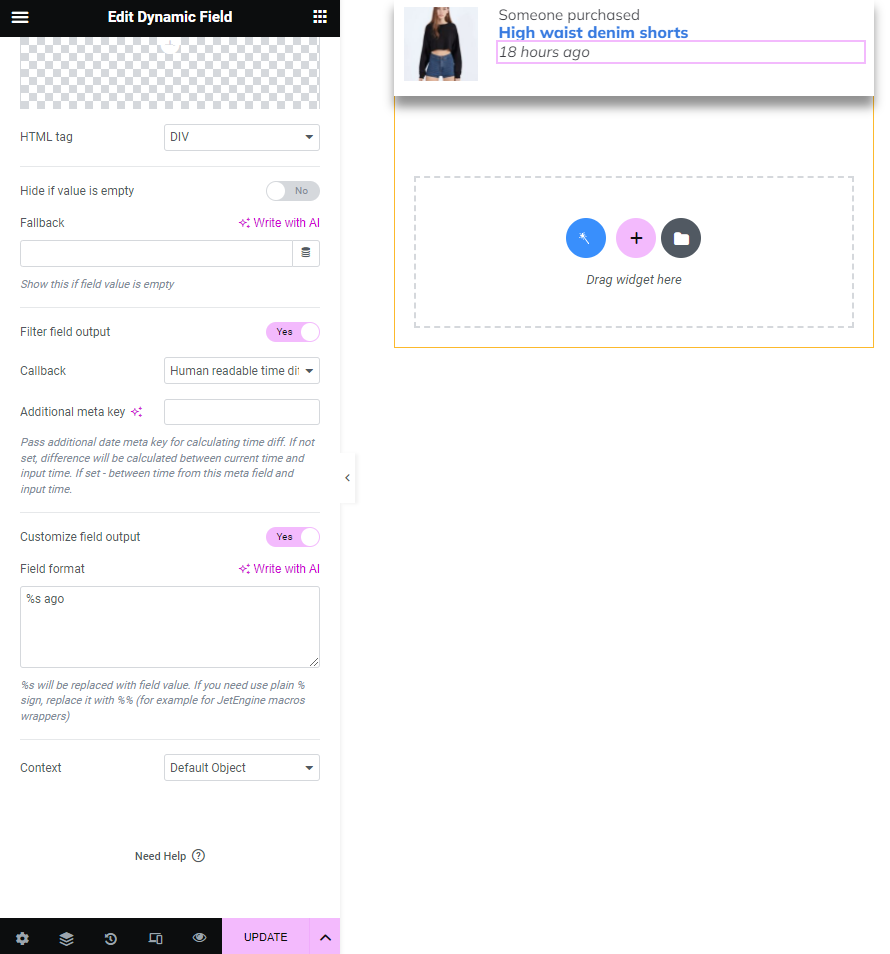 Para mostrar a miniatura do produto, escolha a fonte “Post/Term/User/Object Data” e o campo de objeto “meta_value”. Ative a alternância de saída do campo Filtro e escolha o retorno de chamada “Obter miniatura da postagem/página” .
Para mostrar a miniatura do produto, escolha a fonte “Post/Term/User/Object Data” e o campo de objeto “meta_value”. Ative a alternância de saída do campo Filtro e escolha o retorno de chamada “Obter miniatura da postagem/página” .
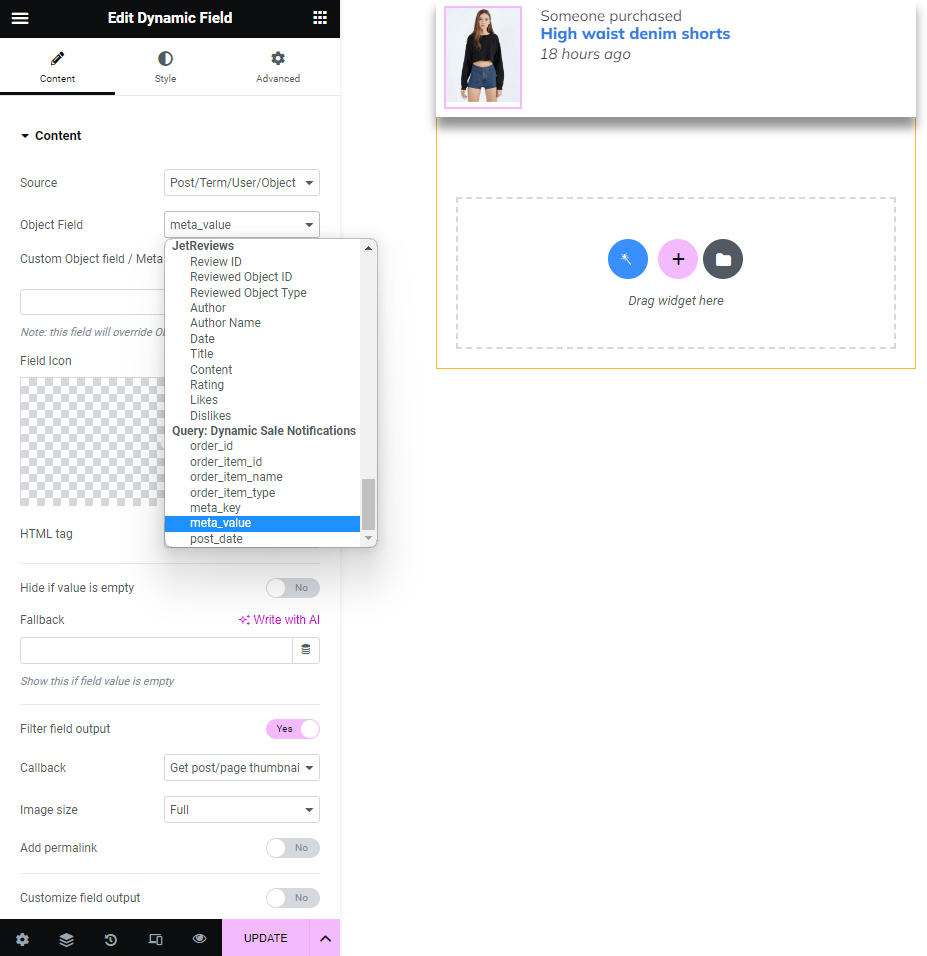 Depois de personalizar, pressione o botão “Atualizar” .
Depois de personalizar, pressione o botão “Atualizar” .
Crie um pop-up
Vá para JetPopup> guia Criar novo pop-up .
Na janela Criar um pop-up , selecione o tipo de conteúdo “Elementor” , escolha a predefinição “Bordering” e clique no botão “Criar” .
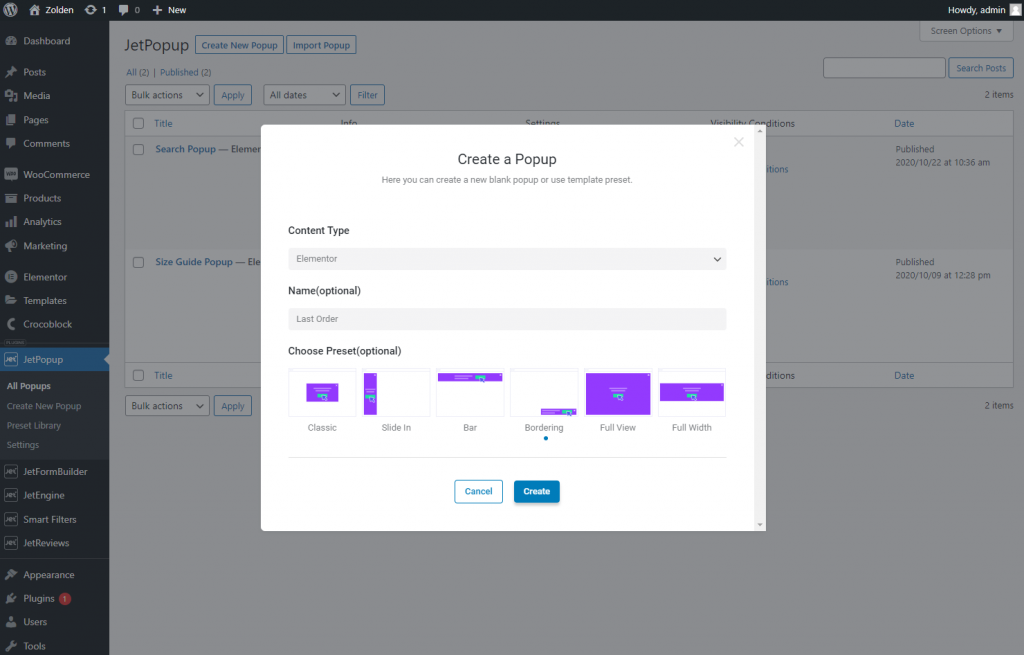 Arraste e solte o widget Listing Grid no contêiner. Selecione a listagem necessária no menu suspenso e defina o número da coluna “1” e o número da postagem “1” .
Arraste e solte o widget Listing Grid no contêiner. Selecione a listagem necessária no menu suspenso e defina o número da coluna “1” e o número da postagem “1” .
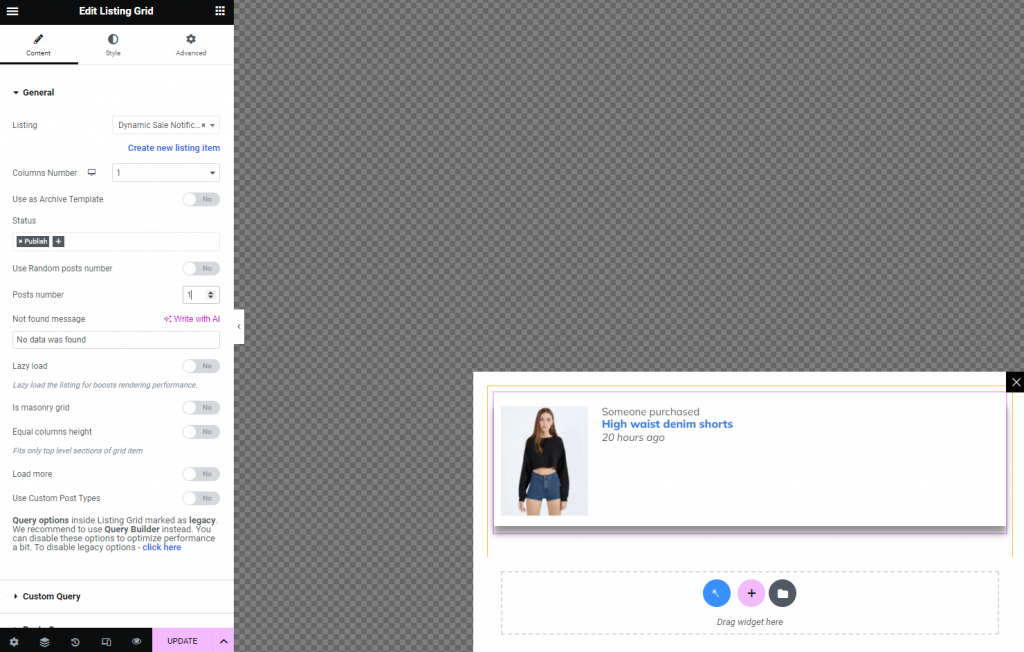 Clique no ícone Configurações .
Clique no ícone Configurações .
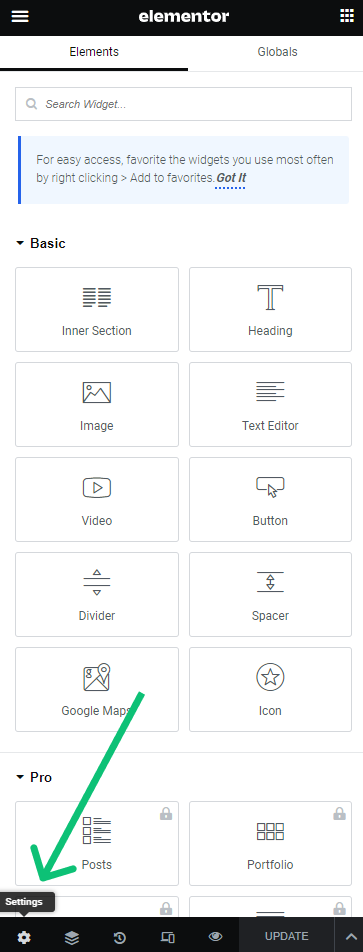
Abra a guia Configurações e personalize o pop-up. Apliquei o evento “On page load(s) Open – ele abre um pop-up com um atraso após o carregamento da página.
Você pode aprender mais sobre a criação e configurações de pop-up no tutorial Como criar um novo modelo de pop-up no Elementor .
Em seguida, pressione o botão “Editar” próximo à opção Condições de exibição .
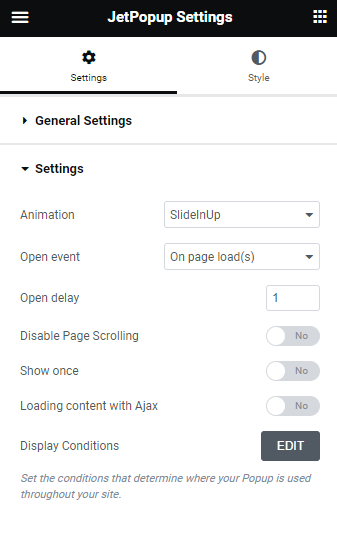
Defina as condições de visibilidade na janela exibida. Eu defino as condições “Incluir”, “Inteiro” e “Site inteiro”. Saiba mais na Visão geral das condições do pop-up .
Ao terminar, clique no botão “Salvar condições” .
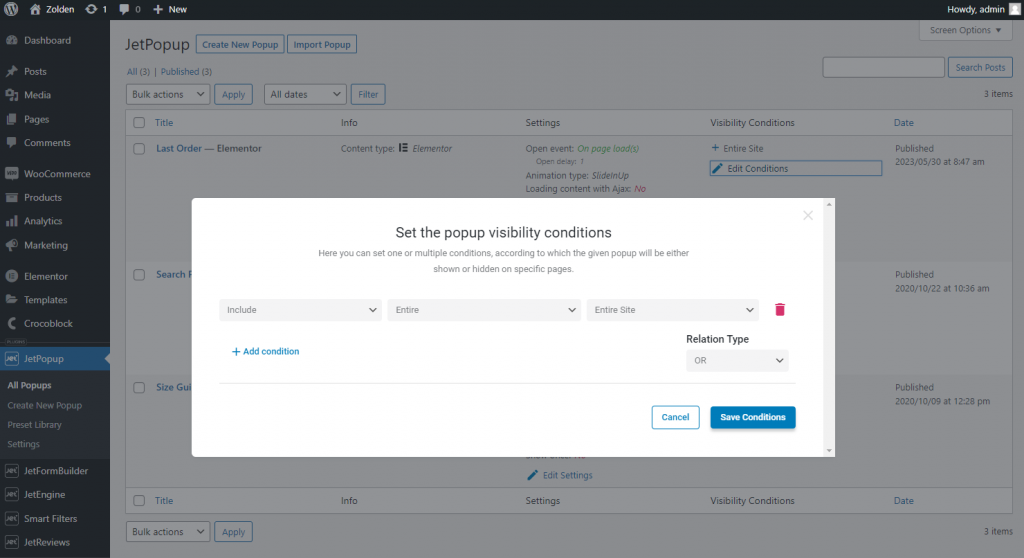 Retorne ao pop-up na página de edição do Elementor e abra a guia Configurações de estilo .
Retorne ao pop-up na página de edição do Elementor e abra a guia Configurações de estilo .
Aqui você pode personalizar a configuração de estilo pop-up. Para saber mais, vá para Visão geral das configurações de estilo pop-up no Elementor .
Por exemplo, alterei a largura do pop-up na guia Popup Container .
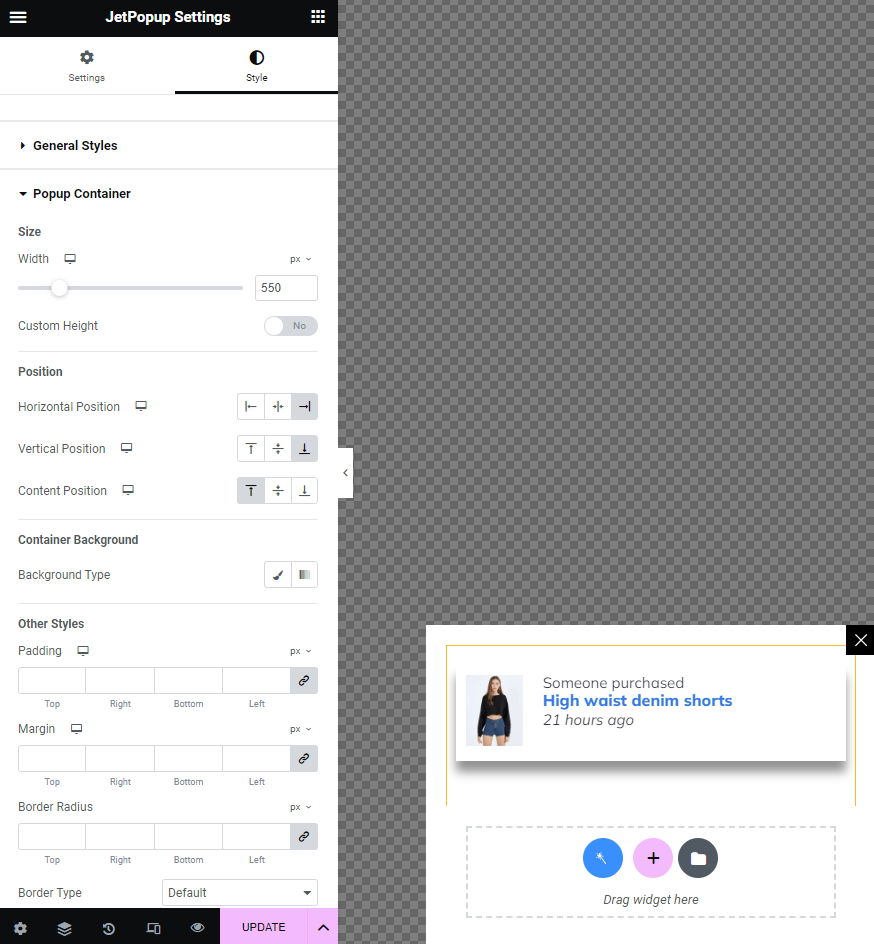 Alterei a posição do botão Fechar com a opção Icon Transform na guia de configurações do botão Fechar .
Alterei a posição do botão Fechar com a opção Icon Transform na guia de configurações do botão Fechar .
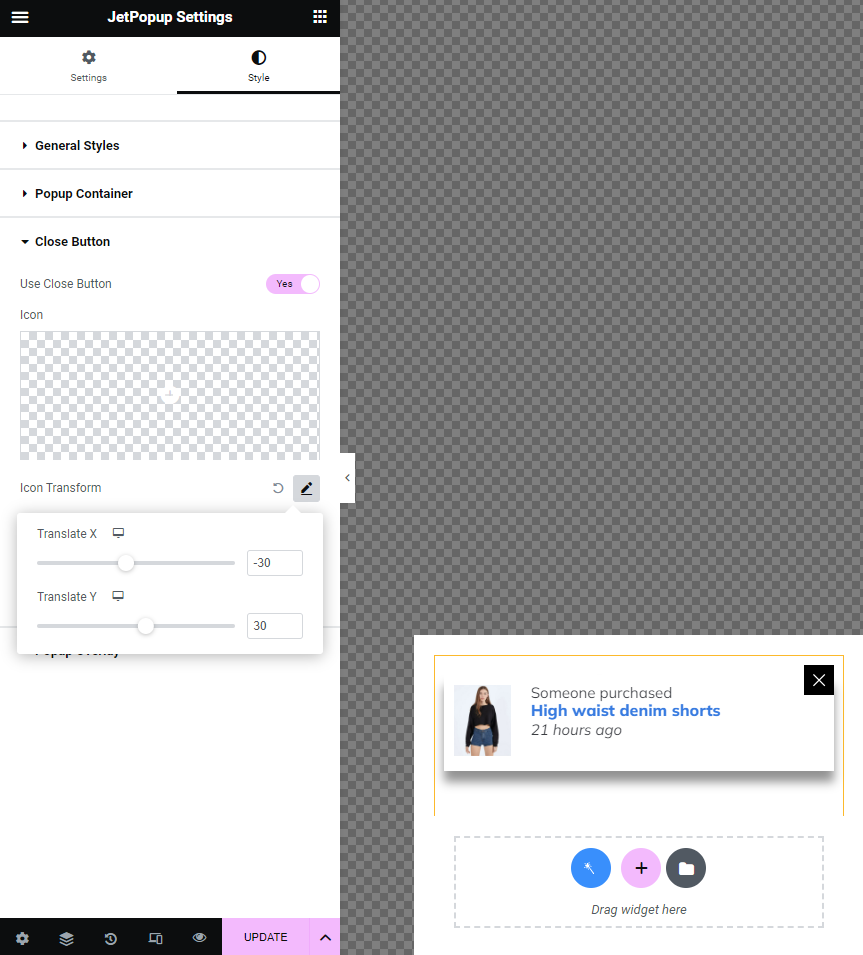 Além disso, desativei a opção Usar sobreposição na guia de configurações de sobreposição de pop-up . Se ativado, cobre a tela além do pop-up, escurecendo o fundo.
Além disso, desativei a opção Usar sobreposição na guia de configurações de sobreposição de pop-up . Se ativado, cobre a tela além do pop-up, escurecendo o fundo.
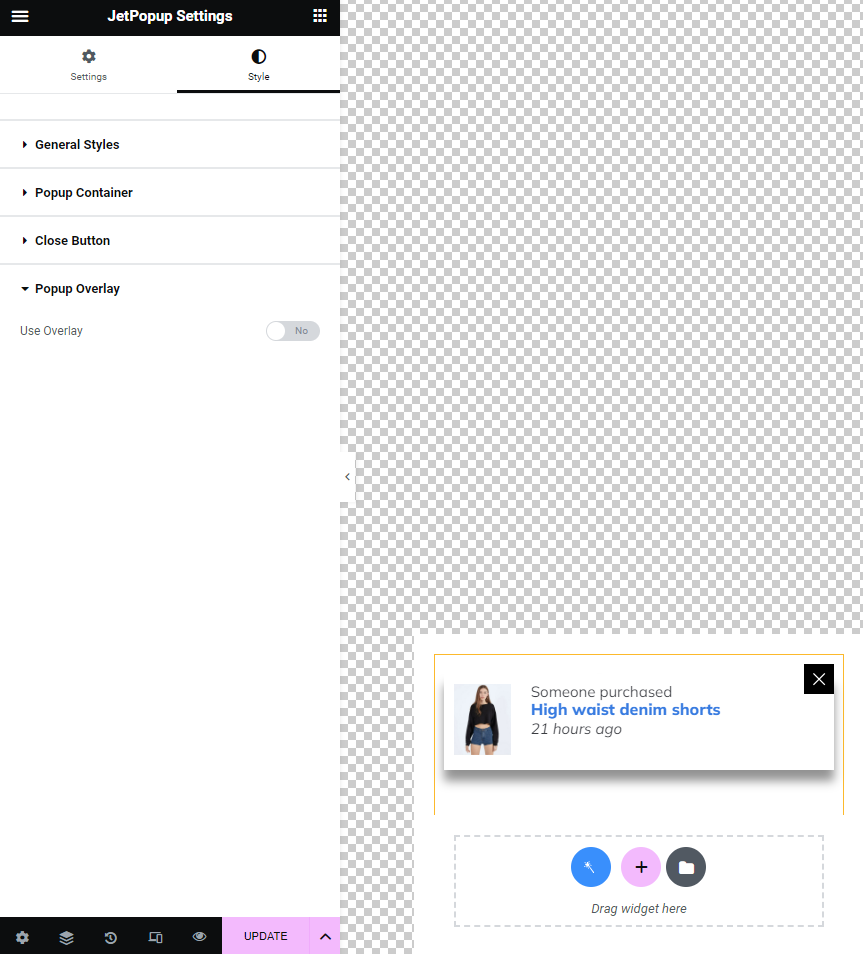 Ao terminar, clique no botão “Atualizar” .
Ao terminar, clique no botão “Atualizar” .
Prossiga para o front-end. De acordo com a minha condição, o pop-up abrirá em todo o site, então fui para uma página aleatória. O pop-up apareceu de acordo com as configurações do evento aberto.
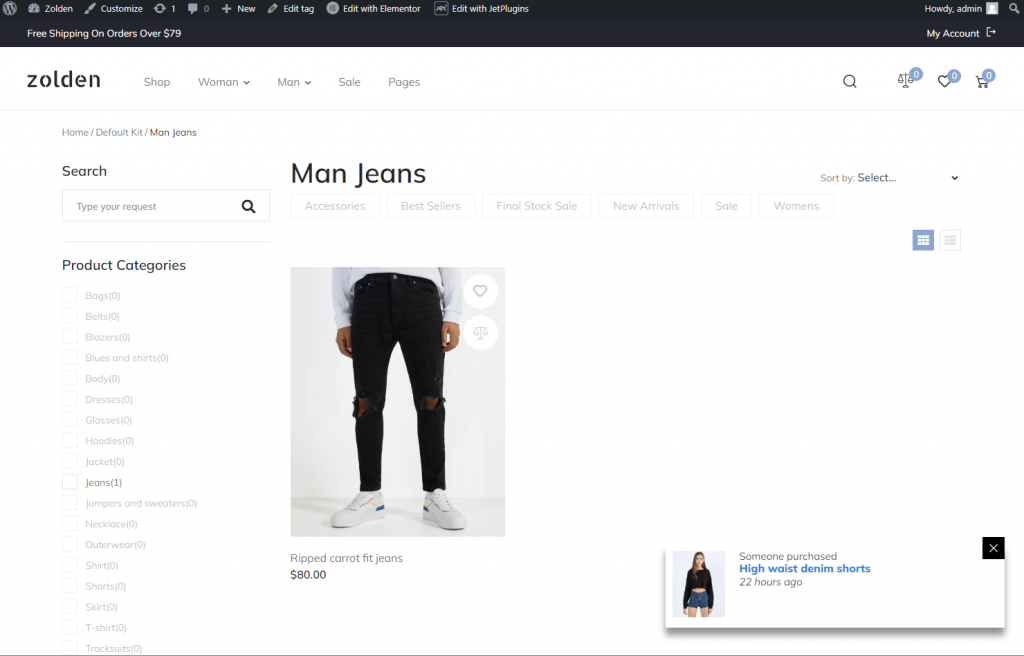 Vamos fazer uma nova compra. Como você pode ver, a notificação dinâmica foi alterada imediatamente.
Vamos fazer uma nova compra. Como você pode ver, a notificação dinâmica foi alterada imediatamente.
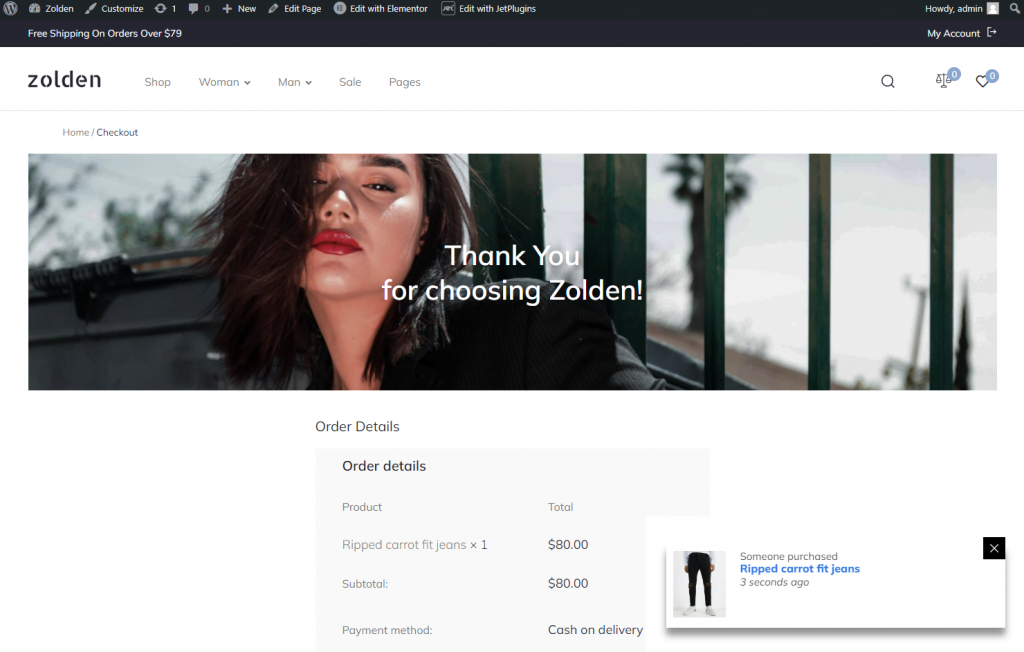 Isso é tudo. Agora você pode gerar a consulta SQL para a venda de notificação dinâmica WooCommerce usando OpenAI.
Isso é tudo. Agora você pode gerar a consulta SQL para a venda de notificação dinâmica WooCommerce usando OpenAI.